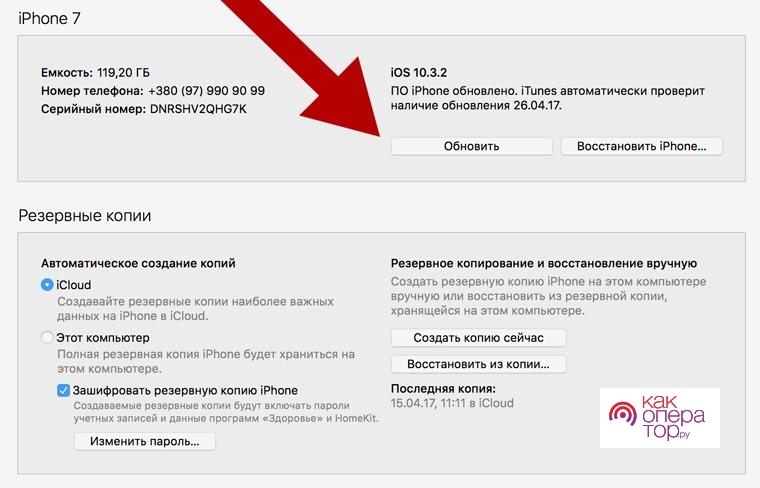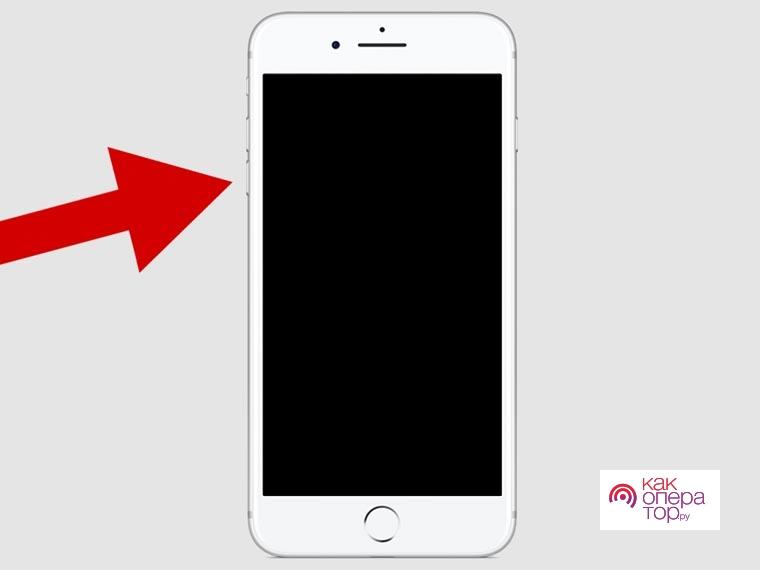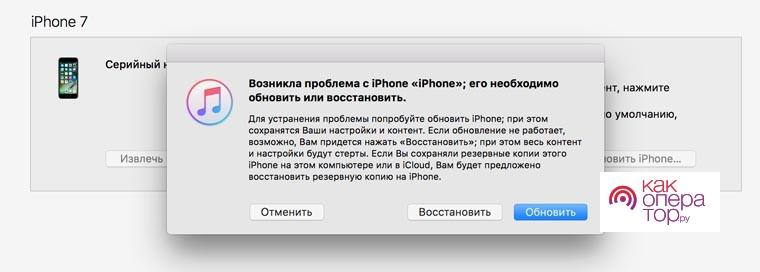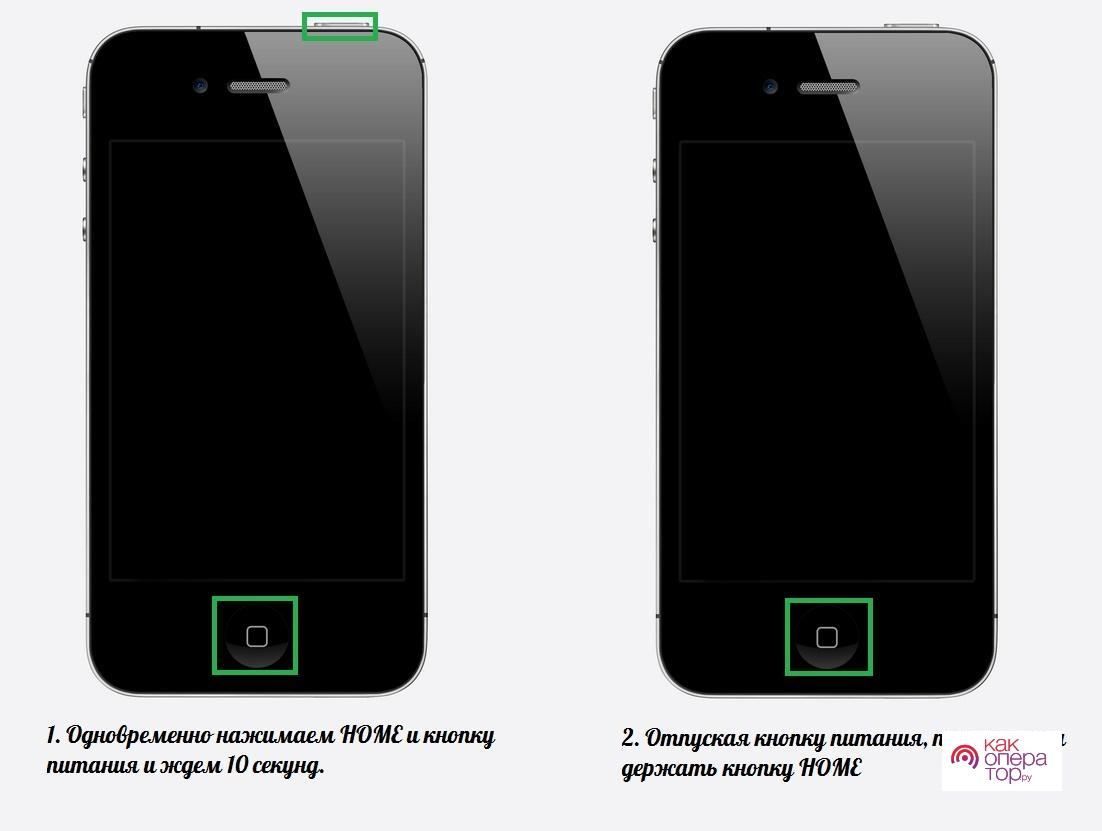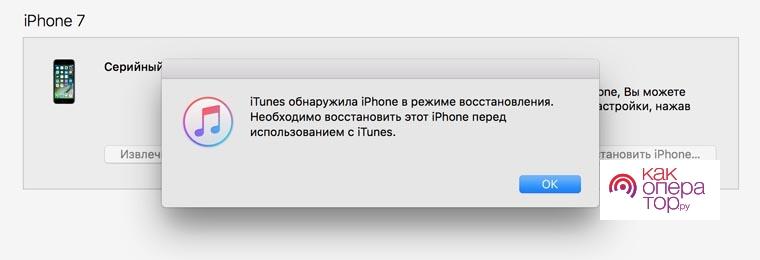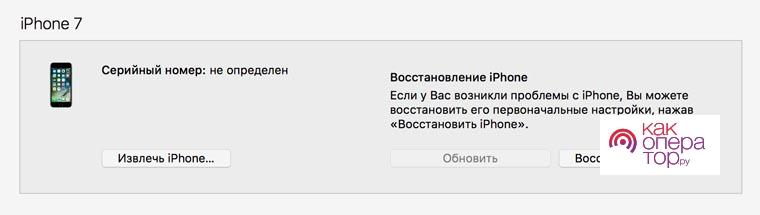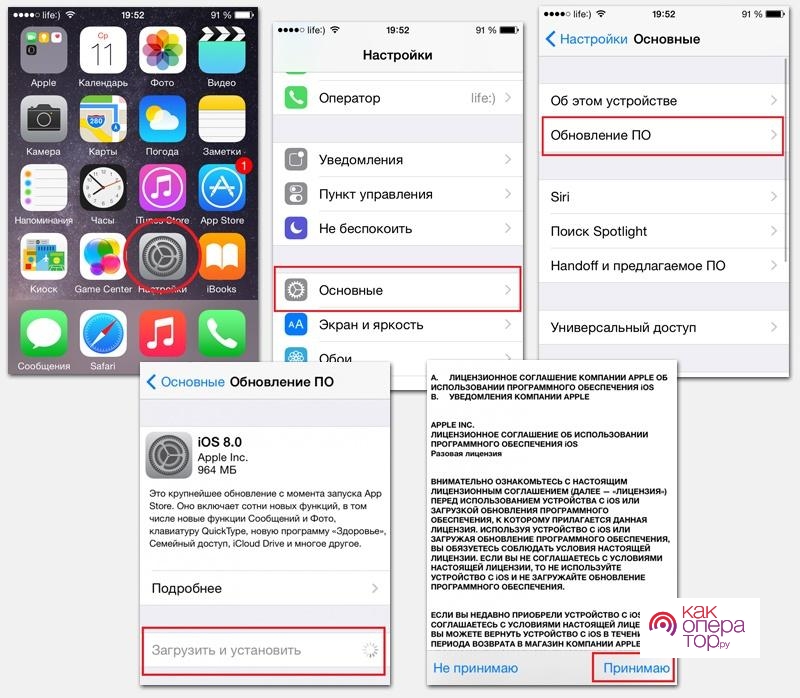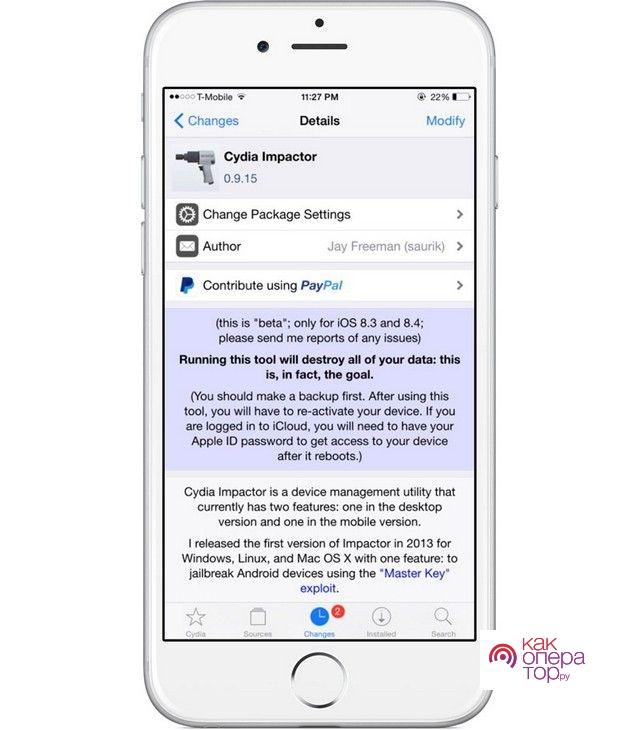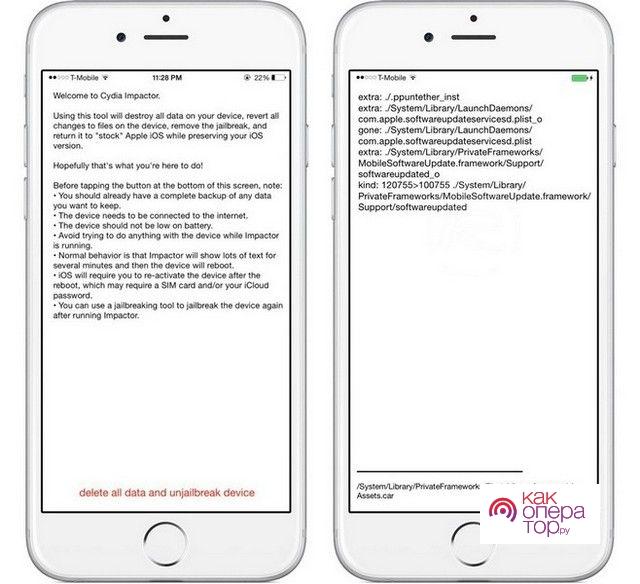Один из самых распространенных смартфонов iPhone работает на собственной операционной системе iOS. Несмотря на усилия разработчиков, часто возникает необходимость в ее перепрошивке. Проблемы могут быть связаны с появлением вируса, возникновением ошибок при обновлении, нарушением правил эксплуатации.
Виды перепрошивки
Встречается много различных видов прошивок. Принцип проведения операции не зависит от версии. Формирование файловой системы iOS проходит в двух режимах:
- Восстановление. Этот вариант подходит для случая, когда телефон работает со сбоями. Процесс восстановления поможет избавиться от ряда системных ошибок. Самый популярный способ заключается в загрузке через iTunes. Однако, для этого потребуется компьютер. Дистрибутив скачивается с официального сервиса. Этот метод не поможет при блокировке ID. Для ее снятия изменения вносятся в аппаратную часть. Придется обратиться в сервисный центр.
- Обновление ПО. При соответствующих настройках это происходит периодически. Разработчик выпускает новые версии, которые решают проблемы предыдущих. Процесс обновления также предусматривает использование iTunes. Метод «по воздуху» заключается в скачивании нужных файлов по интернету и автоматическую распаковку.
Важно проверить, чтобы файлы не были повреждены. Для каждой модели iPhone используется своя уникальная версия дистрибутивов.
В каких случаях прошивают телефоны
Со временем из-за накопления проблема iPhone начинает тормозить или вовсе перестает работать. Чаще всего iOS теряет свою стабильность при установке большого количества приложений с непроверенных источников.
Встречается ситуация, когда смартфон начинает выдавать системные ошибки. Это связано с появлением вирусных программ. Вручную тяжело избавиться от вредоносных файлов. Поэтому выходом становится удаление OS вместе с иной информацией.
Некоторые владельцы iPhone предпочитают модифицированные версии OC. Они увеличивают производительность и изменяют визуальное представление интерфейса. Однако, они могут работать некорректно и навредить аппаратной начинке устройства.
Как подготовиться к перепрошивке Айфона
Прежде чем приступить к перепрошивке, нужно подготовиться к этому процессу. Соблюдение всех рекомендаций позволит успешно завершить обновление. В первую очередь на используемый ПК скачивается файл. Лучше использовать только официальный сайт и оригинальное программное обеспечение. Это исключает вероятность допущения ошибок. При выборе файла учитывается несколько моментов:
- Стандарты связи. Все смартфоны Apple разделяются на группы по признаку поддерживаемых стандартов связи – GSM и CDMA. Первый вариант считается самым распространенным на территории РФ и других стран СНГ. CDMA запрограммирован под определенных мобильных операторов. Такие смартфоны не имеют физического слота для установки SIM-карты. Они также продаются на отечественном рынке, но практически не пригодны для использования.
- Модификация смартфона. Ранние модели iPhone поставлялись с приставкой «S». Она указывает на внесение модификаций. Они связаны с установкой более производительного процесса или большего объема оперативной памяти. Особенности аппаратной начинки влияли на возможность установки той или иной прошивки.
- Конкретная модель. Эта информация должна учитываться при выборе подходящей OS. Производитель указывает модель на коробке и задней крышке устройства.
Подготовка предусматривает отключение функции поиска iPhone. Для этого нужно сделать несколько шагов:
- открываются «Настройки»;
- выбирается раздел iCloud;
- напротив «поиск iPhone» тумблер переводится в выключенное состояние.
Эта функция должна быть выключена. В противном случае появляются ошибки, которые не позволят переустановить операционную систему.
Еще один этап подготовки заключается в переносе всей информации с мобильного устройства на компьютер или в облако. Это исключает вероятность, что в процессе прошивки важные данные будут потеряны.
Способы перепрошивки Айфона
Есть большое количество различных способов перепрошивки операционной системы iPhone. Чаще всего используют встроенные сервисы, но также есть и сторонние программы.
После выбора подходящего способа нужно подробно изучить инструкцию. При ее соблюдении установка ПО завершится удачно.
Пошаговая инструкция
Подходящий способ выбирается с учетом модели устройства. Разработчики компании Apple позволяют сделать это при помощи встроенных функций Recovery Mode и DFU Mode.
Как прошить телефон через Recovery Mode
Специальное меню восстановления Recovery Mode активируется при зажатии комбинации определенных клавиш. После этого на экране смартфона появится соответствующее сообщение.
Этот способ считается самым надежным и эффективным. Его используют для установки чистой прошивки, перезапись отдельных секторов ускоряет процесс.
Recovery Mode подходит для случая, когда устройство функционирует неправильно. При выборе этого режима операционная система загружается только частично. Перепрошивка проводится секторами, заменяются только поврежденные участки. Инструкция:
- смартфон выключается и подключается к компьютеру;
- на моделях до 7 версии нужно удерживать клавишу «Home», у более новых кнопку уменьшения громкости;
- после открытия меню восстановления iTunes начинает автоматически искать проблемы с операционной системой;
- по окончанию процесса поиска программа предложит восстановление или обновление;
- для некоторых случаев подходит обновление, при серьезных проблемах выбирают восстановление;
- iTunes автоматически загружает последнюю доступную версию прошивки.
Стоит учитывать, что в случае восстановления файлы и настройки не переносятся. Пользователь получает чистую операционную систему. Вместе с личной информацией удаляются вредоносные файлы, которые могли стать причиной снижения стабильности iOS.
Некоторые пользователи сами хотят указать версию устанавливаемой операционной системы. Для этого:
- после выключения смартфона и подключения к компьютеру, появившееся окно закрывается;
- на клавиатуре ПК зажимается клавиша «Shift»;
- делается клик по кнопке восстановления;
- менеджер файлов предложит самостоятельно выбрать подходящую версию операционной системы;
- после подтверждения выбора начнется процесс установки.
На скачивание и распаковку файлов может уйти довольно много времени. При этом отсоединять телефон от компьютера до сообщения о завершении обновления или восстановления нельзя. Это может привести к критическим ошибкам.
Как перепрошить Айфон через DFU Mode
При использовании этого метода на телефоне не появляется сообщений. Поэтому за всем процессом нужно наблюдать через iTunes.
Установка через DFU Mode считается профессиональным способом. Поэтому инструкция будет немного отличаться. Как и в предыдущем случае, подготовка предусматривает перенос всей важной информации, выключение смартфона и установление соединения с компьютером.
При выборе той или иной команды следует быть осторожным. Инструкция:
- клавиша активации смартфона зажимается на несколько секунд;
- одновременно нажимается кнопка «Home» или регулятор понижения громкости;
- спустя 10-15 секунд кнопка включения отпускается, но громкость или «Home» еще удерживаются несколько секунд.
При правильном выполнении этой инструкции DFU запустит режим восстановления. На экране компьютера iTunes просканирует операционную систему и предложит версию прошивки. После выбора и подтверждения свих действий потребуется около часа на скачивается файлов, их передачу и распаковку.
Особенности прошивки для разных моделей Айфона
Все последние версии iPhone прошиваются по схожей инструкции. Разница заключается лишь в способе активации аварийного режима и доступной версии операционной системы:
- 4, 4s. Оба устройства имеют схожий дизайн, но работают на разных версиях iOS. Для 4 модели подойдет 7.1.2, для 4s iOS 9.3.5.
- 5, 5s. Для прошивки оригинальной 5 версии подойдет версия операционной системы 10.3.3. Она считается самой стабильной. Некоторые модифицированные модели воспринимают операционную систему 12 или 13 версии, на 5S ставится iOS 2019 года.
- 6, 6s. Эти версии устройства встречаются редко, но Apple пока поддерживает программное обеспечение для них. На оба устройства можно поставить 12 или 13 iOS.
- 7, 7 plus и более новые модели. Выход 7 версии привел к замене кнопки «Home». Компания Apple одна из первых отказалась от физической кнопки на фронтальной стороне. Это привело к тому, что для запуска режима восстановления вместе с кнопкой питания зажимают громкость в направлении вниз. 7 и все последующие версии смартфона поддерживают самое последнее обновление операционной системы.
Компания Apple уже прекратила поддержку некоторых из приведенных моделей. Поэтому с их восстановлением и обновлением могут возникнуть трудности.
Обновление iPhone через Wi-Fi
Одна из ключевых особенностей iPhone – возможность обновления операционной системы по интернету. Первой была 5 модель, которая стала поддерживать такую функцию. Сегодня на обновление OS уходит относительно немного времени. Рекомендации и инструкция:
- передача информации по 3G невозможна, требуется стабильное соединение с Wi-Fi;
- в настройках открывается основной раздел;
- в нижней части экрана будет подраздел обновления программного обеспечения;
- при тапе откроется дополнительное окно с подробной информацией;
- если будет найдена новая версия, нужно будет нажать «Загрузить и установить».
На скачивание архива потребуется некоторое время. По завершению обновления устройство должно перезагрузиться.
Как перепрошить iPhone после джейлбрейка
Встречается ситуация, когда после установки обновления iPhone превращается в «кирпич». Он не отвечает на команды, перезагрузка не возвращает работоспособность. Чаще всего проблема заключается после загрузки Jaibreak. Это права администратора, которые позволяют установить платный софт и увеличить возможности устройства. Однако, неправильные настройки и нарушение файловой системы приводит к снижению стабильности iOS. Единственным выходом становится полная перепрошивка. Инструкция:
- создается резервная копия всей информации;
- аккумулятор полностью заряжается;
- скачивается утилита Cydia Impactor;
- после запуска программы нужно нажать «Удалить все файлы и убрать джейлбрейк»;
- после полного очищения можно воспользоваться одним из доступных способов установки операционной системы.
Рассматриваемая утилита предназначена для полной очистки памяти устройства. При этом восстановить данные получится только при условии предварительного создания резервных копий.
Возможные проблемы
Во время установки прошивки на экране могут появляться ошибки. Они указывают на проблему, которая не позволила начать или завершить процесс.
Разработчики и инженеры Apple постарались сделать процесс обновления и восстановления максимально простыми. Это позволит владельцам iPhone сэкономить на походе в сервисный центр. Для получения нужного результата следует использовать только оригинальное программное обеспечение и следовать рекомендациям. В большинстве случаев восстановление проходит без проблем. Сам процесс предусматривает полное удаление данных и загрузку чистой OS. Поэтому нужно быть готовым, что после первого включения придется проводить настройку и подключение к различным сервисам. Лучше всего старые данные перенести в облако. Но нужно учитывать, что в некоторых файлах могут быть вирусы, которые и стали причиной нестабильной работы iOS.